MPU-043315B - POLAROID - Notice d'utilisation et mode d'emploi gratuit
Retrouvez gratuitement la notice de l'appareil MPU-043315B POLAROID au format PDF.
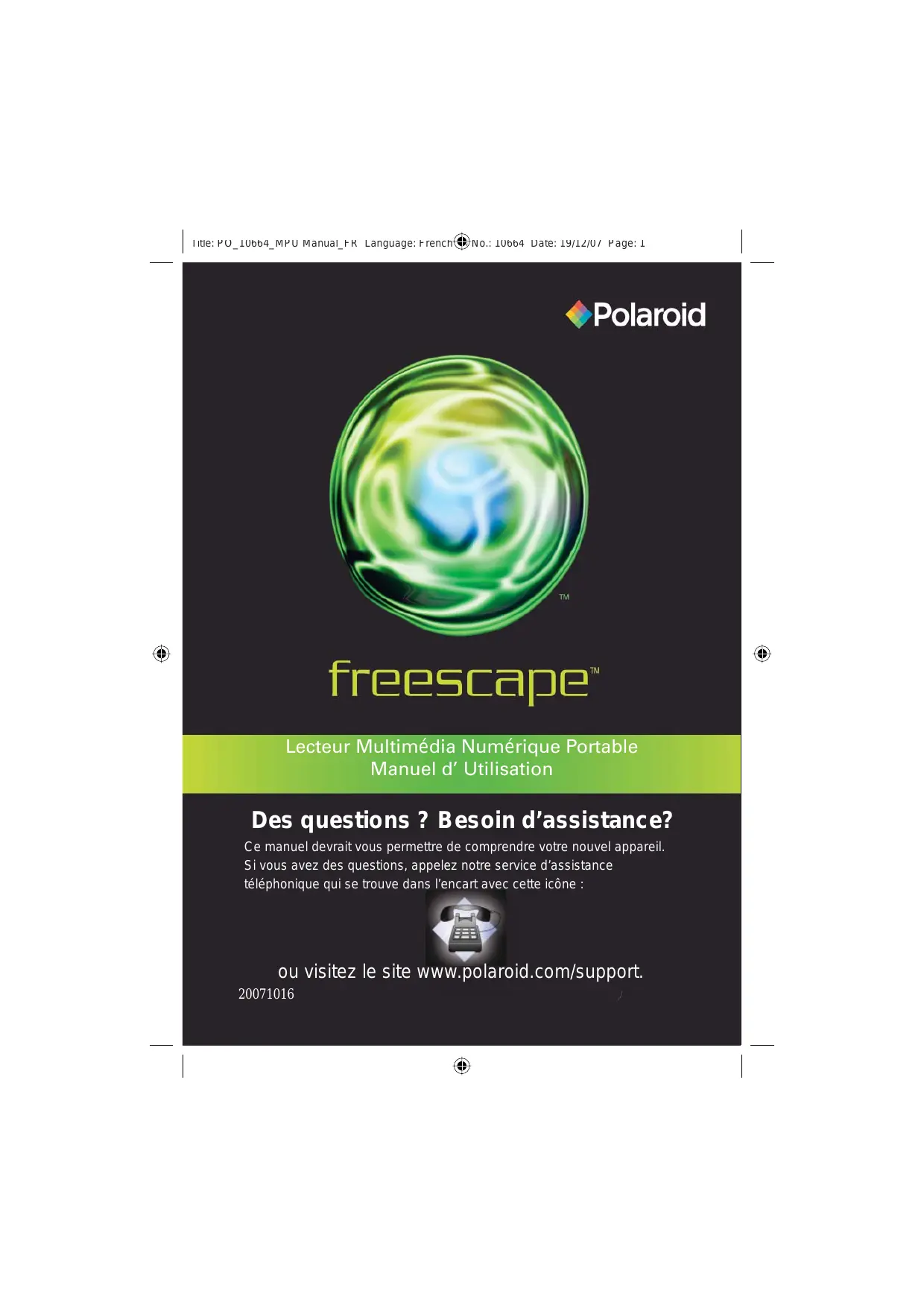
| Type de produit | Appareil photo instantané Polaroid |
| Caractéristiques techniques principales | Capteur : 12 MP, Format d'image : 3x4 pouces, Vitesse d'obturation : 1/125s |
| Alimentation électrique | Batterie rechargeable lithium-ion |
| Dimensions approximatives | Dimensions : 11.5 x 10.5 x 9 cm |
| Poids | Environ 480 g |
| Compatibilités | Compatible avec les films Polaroid 600 et i-Type |
| Type de batterie | Batterie lithium-ion intégrée |
| Tension | 5V |
| Puissance | Consommation : 10W |
| Fonctions principales | Impression instantanée, mode selfie, flash automatique |
| Entretien et nettoyage | Essuyer avec un chiffon doux, éviter l'humidité |
| Pièces détachées et réparabilité | Réparabilité limitée, pièces disponibles sur demande |
| Sécurité | Ne pas exposer à l'eau, éviter les températures extrêmes |
| Informations générales utiles | Garantie de 1 an, support client disponible |
FOIRE AUX QUESTIONS - MPU-043315B POLAROID
Téléchargez la notice de votre au format PDF gratuitement ! Retrouvez votre notice MPU-043315B - POLAROID et reprennez votre appareil électronique en main. Sur cette page sont publiés tous les documents nécessaires à l'utilisation de votre appareil MPU-043315B de la marque POLAROID.
MODE D'EMPLOI MPU-043315B POLAROID
Table des matières 2 Sécurité et avis réglementaire 5 Contenu et prise en main 8 Modification de la langue 8 Caractéristiques 8 Contrôles 9 Mise sous et hors tension du lecteur 11 Navigation 13 Mise à jour du micrologiciel 15
Utilisation de votre lecteur 16
Lecteur audio 17 Contenu pris en charge 16 • Votre LMP doit uniquement être utilisé dans les conditions ambiantes suivantes : o De 40 à 122 °F (de 5 à 50 °C ) o De 10 à 90 % d’humidité relative, sans condensation • Ne soumettez pas le LMP à une force ou un impact quelconque. • Tenez le LMP éloigné de toute source d’humidité. • N’exposez pas le LMP à une source de chaleur ou à une flamme. • Tenez le LMP à distance des champs magnétiques forts. • Ne démontez pas le LMP. • Conservez le LMP à l’abri de la lumière directe du soleil. • N’écrasez pas votre LMP et ne le perforez pas. À propos de la batterie du LMP Votre LMP contient une batterie au lithium ion longue durée que vous pouvez remplacer. Veuillez observer les précautions suivantes : 1. Utilisez uniquement une batterie de recharge approuvée par Polaroid. Pour connaître la liste des accessoires, rendez-vous sur le site Polaroid.com. 2. La batterie du LMP doit être mise au rebut dans le respect des réglementations environnementales en vigueur.
Informations réglementaires
Avis de la FCC Cet appareil est conforme à l’alinéa 15 du règlement de la FCC. Le fonctionnement est soumis aux deux conditions suivantes : (1) l’appareil ne doit pas provoquer des interférences nuisibles et (2) il doit accepter toute interférence reçue, y compris des interférences pouvant induire un fonctionnement imprévu. 5
Title: PO_10664_MPU Manual_FR Language: French FI No.: 10664 Date: 19/12/07 Page: 6
Néanmoins, il n’existe aucune garantie que des interférences n’apparaîtront pas lors d’une installation particulière. Si l’appareil provoque des interférences pour la réception radio ou TV, interférences que vous pouvez identifier en allumant et en éteignant l’appareil, l’utilisateur doit essayer de les corriger en prenant une ou plusieurs des mesures suivantes : • Réorienter ou déplacer l’antenne réceptrice. • Augmenter la séparation entre l’équipement et le récepteur. • Brancher l’équipement à une prise ou un circuit différent de celui auquel le récepteur est raccordé. • Consulter un vendeur ou un technicien en radio ou télévision expérimenté pour obtenir de l’aide. Ce produit a été testé pour la conformité EMC dans les conditions incluant l’utilisation de périphériques Polaroid et de câbles blindés. Il est important d’utiliser des périphériques Polaroid et des câbles blindés pour réduire les risques d’interférences pour les radios, téléviseurs et autres appareils électroniques. Dans le cas d’un environnement avec pointes de tension, l’appareil est susceptible de connaître des dysfonctionnements temporaires et nécessiter une réinitialisation. 6
Règlement sur le matériel brouilleur du Canada. Communauté européenne Cet appareil est conforme aux directives européennes 72/23/EEC et 89/336/EEC.
• Prise en charge de la protection Microsoft DRM pour les contenus achetés et entrant dans le cadre d’un abonnement
• Écran de visualisation des photos avec capacité de diaporama • Récepteur radio FM intégré • Stockage de 60 Go : 15 000 chansons, 10 000 photos ou 80 heures de vidéo • Interface USB 2.0 grande vitesse • Mise en réseau sans fil WiFi 802.11b/g intégré • Sortie vidéo • Batterie au lithium ion rechargeable et remplaçable • Micrologiciel avec mises à jour 8
La touche tactile Menu est un bouton dont la fonction peut changer selon le mode ou la fonctionnalité en cours. Par exemple, le lecteur audio proposera des fonctions Menu différentes des fonctions Menu du lecteur vidéo, elles-mêmes différentes des fonctions Menu de l’écran de visualisation d’images. Le bouton Menu possède cinq options toujours présentes quel que soit le menu activé. Il s’agit des options Lecture en cours, Menu principal, Réception de fichiers, WiFi activé et Sortie TV activée.
Il est possible qu’un nouveau micrologiciel soit déjà disponible pour votre LMP. Veuillez donc appliquer les étapes suivantes pour vous assurer que vous disposez des dernières et meilleures fonctionnalités.
Avertissement : branchez l’adaptateur CA sur votre lecteur pendant le processus de mise à jour afin d’éviter toute perte d’alimentation. Une perte d’alimentation pendant une mise à jour du micrologiciel peut corrompre le micrologiciel de votre lecteur et empêcher le bon fonctionnement de ce dernier.
1. Rendez-vous dans la section Support du site www.polaroid.
2. 3. Lorsque vous êtes invité à sélectionner le type de connexion sur votre lecteur, sélectionnez Media Player (Lecteur multimédia). Il est possible que votre PC affiche une fenêtre vous demandant ce que vous souhaitez effectuer avec la connexion. Aucune sélection n’est nécessaire. Double-cliquez sur le fichier de micrologiciel téléchargé et suivez les instructions qui s’affichent à l’écran. 15
Lorsque le lecteur est en pause :
• • Si vous maintenez la touche Avance rapide enfoncée, le lecteur avance de plusieurs plages. Si vous appuyez un petit moment sur la touche tactile Retour rapide, le lecteur passe à la plage précédente. Si vous maintenez la touche Retour rapide enfoncée, le lecteur recule de plusieurs plages.
Lorsque le lecteur est en lecture :
• • Si vous maintenez la touche Avance rapide enfoncée, le lecteur avance rapidement au sein de la plage actuelle. Si vous appuyez un petit moment sur la touche Retour rapide : o Si vous êtes dans les premières secondes de la plage, le lecteur passe à la plage précédente. o Si les premières secondes sont passées, le lecteur retourne au début de la plage. Si vous maintenez la touche Retour rapide enfoncée, le lecteur recule au sein de la plage actuelle.
Les contrôles ci-dessus sont également dupliqués par le bouton de navigation 5 directions :
• • 5 directions jusqu’à Ajouter à la liste d’écoute et sélectionnez-la. Les listes d’écoute disponibles sont présentées ou une liste d’écoute est créée. Liste d’écoute automatique Il existe une liste d’écoute Fichiers audio ajoutés récemment qui contientautomatiquementlalistedes50derniersélémentsajoutés au LMP.
Vous pouvez accéder aux paramètres audio depuis la vue Lecture en cours, depuis la touche Menu ou en naviguant jusqu’à : Extras -> Configuration -> Paramètres -> Audio. Trois paramètres principaux sont disponibles : • Aléatoire : l’ordre de lecture des plages de la liste d’écoute actuelle devient aléatoire. • Répéter : lit en continu la liste d’écoute actuelle. Lorsque cette option n’est pas choisie, le lecteur s’arrête à la fin de la liste d’écoute.
L’image d’album n’est disponible que si vous utilisez l’option Lecteur multimédia pour le transfert de fichiers vers le LMP. L’image d’album disponible est automatiquement affichée dans les vues des écrans de navigation et Lecture en cours.
Si vous utilisez l’option Disque amovible (mémoire auxiliaire) pour transférer des fichiers, les fichiers image doivent se trouver dans le répertoire Images pour que le LMP puisse reconnaître le contenu.
Les formats de fichier non valides ou les images de très grande taille/ très haute résolution ne peuvent pas être affichés et sont présentés sous la forme d’une photo générique marquée d’un X rouge. Si vous rencontrez cette situation, transférez les photos vers le LMP à l’aide du Lecteur Windows Media. Le Lecteur Windows Media convertit les photos dans un format accepté lors de leur transfert vers le LMP. Le LMP crée des vignettes des images pour améliorer la navigation. Si vous transférez un grand nombre d’images vers le LMP en une seule fois, la mise à l’échelle des images peut prendre plusieurs minutes. Pendant ce temps, une image de traitement apparaît lors de la visualisation de l’écran des vignettes.
• Un mouvement sur la droite à l’aide du bouton de navigation
5 directions permet d’afficher la photo suivante. • Le bouton Gauche permet d’afficher la photo précédente. • Le bouton Sélection permet de démarrer un diaporama qui avance automatiquement photo après photo. Les boutons Gauche et Droite permettent d’annuler la séquence de diaporama. Si vous appuyez une nouvelle fois sur Sélection, le diaporama est mis en pause. Lors de la visualisation de photos ou de diaporamas, la touche Menu permet d’afficher des options supplémentaires : • Mode Photo Ceci indique si les photos doivent être affichées à la taille et au format normaux ou si elles doivent occuper l’intégralité de l’écran. • Zoom Cette option permet de faire un zoom avant sur une image. Le bouton de navigation 5 directions permet de parcourir l’image agrandie avec une carte de positionnement placée dans le coin inférieur droit de l’écran ACL.
Le mode Photo par défaut peut être défini dans Extras -> Configuration -> Paramètres -> Photo. Vous pouvez définir l’image photo de votre choix en tant qu’arrièreplan du lecteur. Une fois l’image souhaitée sélectionnée et affichée en plein écran, sélectionnez Menu -> Définir en tant qu’arrière-plan. 20
Le menu Lecture en cours contient les éléments suivants :
• Avance rapide • Rembobiner • Pause/Lecture • Passer à la vidéo suivante • Passer à la vidéo précédente Lorsque le lecteur est en pause : • Appuyez sur la touche tactile Lecture/Pause pour commencer la lecture de la vidéo actuelle. • Les touches Avance rapide et Retour rapide sont ignorées. Lorsque le lecteur est en lecture : • Si vous appuyez sur la touche tactile Lecture/Pause, la vidéo actuelle est mise en pause. • Si vous appuyez un petit moment sur la touche tactile Avance rapide, le lecteur passe à la vidéo suivante. • Si vous maintenez la touche Avance rapide enfoncée, le lecteur avance rapidement au sein de la vidéo actuelle. • Si vous appuyez un petit moment sur la touche Retour rapide, le lecteur retourne au début de la vidéo actuelle. • Si vous appuyez brièvement sur la touche Retour rapide à deux reprises, le lecteur passe à la vidéo suivante. • Si vous maintenez la touche Retour rapide enfoncée, le lecteur rembobine la vidéo actuelle. Les contrôles ci-dessus sont également dupliqués par le bouton de navigation 5 directions : • Le bouton Gauche correspond à Retour rapide. • Le bouton Droite correspond à Avance rapide. • Le bouton Sélection (appuyer) correspond à Lecture/Pause. 22
Plein écran et Zoom. Le mode vidéo par défaut se définit dans Extras -> Configuration -> Paramètres -> Vidéo. • Signet : permet d’enregistrer la position actuelle dans la vidéo pour un rappel ultérieur. Pour retourner à une position précédente mise en signet, naviguez dans Extras -> Signets et sélectionnez le nom du signet enregistré.
Le LMP inclut un adaptateur réseau sans fil 802.11b/g sans fil. Cette section vous explique comment utiliser les fonctionnalités faisant appel à l’adaptateur sans fil.
À propos des réseaux sans fil
Le LMP prend en charge deux configurations réseau sans fil de base : infrastructure et ponctuelle.
Les réseaux ponctuels permettent à deux appareils sans fil ou plus de communiquer sans point d’accès sans fil. Un réseau ponctuel est nécessaire pour le partage lecteur à lecteur.
Lecteur à lecteur Un LMP établit un réseau ponctuel permettant à un autre LMP de rejoindre le réseau et de partager des fichiers directement de lecteur à lecteur. Pour plus d’informations, reportez-vous à la section Partage lecteur à lecteur. 24
Le LMP prend en charge les méthodes de confidentialité réseau WEP et WPA-PSK. • WEP : les clés 64 et 128 bits sont prises en charge. • WPA : vous devez utiliser un mot de passe contenant entre 8 et 63 caractères.
Configuration de l’accès sans fil
Pour configurer un accès sans fil sur le LMP, essayez simplement de vous connecter à un réseau sans fil. Si le LMP détecte qu’il ne dispose pas de la configuration adéquate, il vous invite à saisir la clé réseau appropriée comme demandé par le réseau. Par exemple, si vous essayez de vous connecter à un réseau activé WPA, le lecteur vous invite à saisir une clé réseau WPA (c’est-à-dire un mot de passe). Les informations de configuration réseau sont enregistrées sur le LMP pour toute utilisation ultérieure.
Configuration sans fil avancée
Vous devez configurer manuellement un réseau sans fil dans l’une des situations suivantes : • Votre point d’accès sans fil est configuré avec un SSID de diffusion désactivé. Dans ce cas, vous devez saisir manuellement le code SSID et indiquer que la diffusion n’est pas possible. • Votre réseau sans fil est configuré pour utiliser des adresses IP statiques. Dans ce cas, vous devez entrer manuellement une adresse IP et un masque pour votre LMP. Utilisez l’option Configurer les réseaux pour accéder à la configuration sans fil avancée. Ce menu permet d’ajouter un nouveau réseau et de modifier les réseaux existants. 25
Title: PO_10664_MPU Manual_FR Language: French FI No.: 10664 Date: 19/12/07 Page: 26
Menu et sélectionnez WiFi activé. Pour arrêter le WiFi, appuyez sur le bouton Menu et sélectionnez WiFi désactivé.
Le partage de fichiers sans fil lecteur à lecteur offre la possibilité pour votre LMP d’envoyer et de partager des fichiers avec un autre LMP Polaroid.
Pour partager des fichiers : 1. Sélectionnez les fichiers ou les dossiers que vous souhaitez partager avec un autre LMP en naviguant jusqu’à ce fichier ou dossier. 2. Appuyez sur le bouton Menu. 3. Sélectionnez l’option Partager maintenant dans le menu contextuel. 4. L’expéditeur découvre automatiquement tous les autres LMP en mode réception se trouvant à proximité. Sélectionnez le nom du LMP duquel vous souhaitez recevoir des fichiers ou des dossiers. 5. Une fois le transfert des fichiers démarré, l’indicateur d’avancement affiche l’image ou les vignettes du fichier en cours de transfert. 6. Le lecteur repasse automatiquement en mode Normal à la fin du transfert.
Il existe deux moyens de mettre le lecteur en mode réception.
1. Appuyez sur le bouton Menu. 2. Sélectionnez Recevoir des fichiers. 3. Une fois le transfert des fichiers démarré, l’indicateur d’avancement affiche l’image ou les vignettes du fichier en cours de transfert. 4. Le lecteur repasse automatiquement en mode Normal à la fin du transfert. OU 1. Naviguez jusqu’à l’icône Partage du menu principal. 2. Appuyez sur le bouton Bas pour entrer en mode partage. 3. Appuyez sur le bouton Centre pour placer le lecteur en mode réception. 4. Vous serez invité à accepter les fichiers transférés par l’expéditeur. 5. Une fois le transfert des fichiers démarré, l’indicateur d’avancement affiche l’image ou la vignette du fichier en cours de transfert. 6. Le lecteur repasse automatiquement en mode Normal à la fin du transfert.
Votre LMP a la possibilité de parcourir et de télécharger des baladodiffusions audio (fichiers audio numériques) sans fil depuis Internet.
Les fonctionnalités de baladodiffusion permettent à l’utilisateur de s’abonner, d’annuler un abonnement et d’actualiser des baladodiffusions. Pour télécharger une baladodiffusion : 1. Naviguez jusqu’au menu Baladodiffusion sous l’icône Extras du menu principal. 2. Appuyez sur la touche Droite ou Centre. 3. Sélectionnez Répertoires de baladodiffusion. 4. Si vous n’êtes pas connecté, il se peut que vous soyez invité à vous connecter et à configurer un réseau sans fil. 5. La liste des baladodiffusions préconfigurées apparaît. 6. Pour afficher la liste des épisodes, naviguez jusqu’à une baladodiffusion et appuyez sur la touche Droite ou Centre. 7. Pour télécharger une baladodiffusion, appuyez sur la touche Menu. 8. Sélectionnez l’option Télécharger. 9. Appuyez sur le bouton Centre. 10. Le téléchargement est envoyé au gestionnaire de téléchargements. Vous êtes invité à vous rendre dans le gestionnaire de téléchargements. Une barre de progression apparaît dans la partie inférieure de l’écran pour indiquer la progression du téléchargement. 11. Lorsque le téléchargement est terminé, la liste des épisodes présente une icône en regard de l’épisode pour indiquer qu’il se trouve désormais dans votre bibliothèque. 12. Appuyez sur la touche Centre pour lire le fichier. 29
Title: PO_10664_MPU Manual_FR Language: French FI No.: 10664 Date: 19/12/07 Page: 30
1. Naviguez jusqu’à un épisode auquel vous souhaitez vous abonner. 2. Appuyez sur le bouton Menu. 3. Sélectionnez S’abonner. Pour parcourir vos abonnements : 1. Naviguez jusqu’à Baladodiffusion sous l’icône Extras du menu principal. 2. Appuyez sur le bouton Droite ou Centre. 3. Naviguez jusqu’à Parcourir les abonnements. 4. Appuyez sur la touche Droite ou Centre. Pour annuler un abonnement : 1. Naviguez jusqu’à Baladodiffusion sous l’icône Extras du menu principal. 2. Appuyez sur le bouton Droite ou Centre. 3. Naviguez jusqu’à Parcourir les abonnements. 4. Appuyez sur la touche Droite ou Centre. 5. Appuyez sur la touche Menu. 30
2. Appuyez sur le bouton Droite ou Centre. 3. Naviguez jusqu’à Actualiser les abonnements. 4. Appuyez sur la touche Droite ou Centre. Pour ajouter une URL personnalisée : 1. Naviguez jusqu’à Baladodiffusion sous l’icône Extras du menu principal. 2. Appuyez sur la touche Menu et sélectionnez Ajouter une baladodiffusion. 3. Saisissez un nom pour la nouvelle baladodiffusion et appuyez sur Suivant. 4. Saisissez l’URL de la nouvelle baladodiffusion et appuyez sur la touche Centre. Pour parcourir une baladodiffusion personnalisée : 1. Naviguez jusqu’à Baladodiffusion sous l’icône Extras du menu principal. 2. Sélectionnez Baladodiffusions personnalisées dans la liste. 3. Appuyez sur la touche Centre ou Droite. 4. Sélectionnez une baladodiffusion personnalisée dans la liste. 5. Appuyez sur la touche Centre ou Droite pour parcourir les baladodiffusions.
2. Sélectionnez Baladodiffusions personnalisées dans la liste.
3. Appuyez sur la touche Centre ou Droite. 4. Sélectionnez une baladodiffusion personnalisée dans la liste. 5. Appuyez sur la touche Menu et sélectionnez Supprimer la baladodiffusion. Pour modifier une baladodiffusion personnalisée : 1. Naviguez jusqu’à Baladodiffusion sous l’icône Extras du menu principal. 2. Sélectionnez Baladodiffusions personnalisées dans la liste. 3. Appuyez sur la touche Centre ou Droite. 4. Sélectionnez une baladodiffusion personnalisée dans la liste. 5. Appuyez sur la touche Menu et sélectionnez Modifier la baladodiffusion.
Gestionnaire de téléchargements
Une fois les téléchargements demandés, ils sont ajoutés dans la file d’attente pour être traités par le gestionnaire de téléchargements. Vous pouvez annuler, réessayer ou afficher l’état du téléchargement en cours à l’aide du gestionnaire de téléchargements. Pour désactiver le gestionnaire de téléchargements : 1. Naviguez jusqu’à l’icône Gestionnaire de téléchargements du menu principal. 2. Appuyez sur la touche Bas ou Centre. 3. Appuyez sur la touche Menu. 4. Sélectionnez l’option Désactiver. 5. Appuyez sur la touche Centre.
2. Appuyez sur la touche Bas ou Centre. 3. Appuyez sur la touche Menu. 4. Sélectionnez l’option Activer. Remarque : la reprise du téléchargement ne reprend que lorsque le lecteur est connecté à un réseau WiFi. 5. Appuyez sur la touche Centre. Pour arrêter ou supprimer l’élément en cours de téléchargement : 1. Naviguez jusqu’à l’icône Gestionnaire de téléchargements du menu principal. 2. Appuyez sur la touche Bas ou Centre. 3. Appuyez sur la touche Menu. 4. Sélectionnez l’option Supprimer actif. 5. Appuyez sur la touche Centre.
2. Appuyez sur la touche Bas ou Centre. 3. Appuyez sur la touche Menu. 4. Sélectionnez l’option Supprimer tout. 5. Appuyez sur la touche Centre. Pour réessayer le téléchargement d’un fichier ayant échoué : 1. Naviguez jusqu’à l’icône Gestionnaire de téléchargements du menu principal. 2. Appuyez sur la touche Bas ou Centre. 3. Dans la liste Terminé, naviguez jusqu’au fichier souhaité. 4. Appuyez sur la touche Menu. 5. Sélectionnez l’option Réessayer. 6. Appuyez sur la touche Centre. Pour supprimer une entrée de la liste des éléments terminés ou dans la file d’attente : 1. Naviguez jusqu’à l’icône Gestionnaire de téléchargements du menu principal. 2. Appuyez sur la touche Bas ou Centre. 3. Dans la liste Terminé ou Dans la file d’attente, naviguez jusqu’au fichier souhaité. 4. Appuyez sur la touche Menu. 5. Sélectionnez l’option Supprimer. 6. Appuyez sur la touche Centre.
Sélection pour allumer la radio. Si la sélection indique Radio éteinte, appuyez sur le bouton Sélection pour éteindre la radio.
Cette option permet d’ajouter manuellement la station que vous
écoutez actuellement dans vos préréglages.Vous pouvez également demander au lecteur de charger automatiquement vos préréglages en balayant automatiquement les stations offrant un signal suffisamment fort et de présenter la liste des stations. Vous pouvez également ajouter des noms personnalisés aux stations et supprimer des stations des préréglages grâce à cette option de menu. 36
Connectez l’extrémité de la mini-prise du câble A/V dans la prise casque du LMP.
NTSC. Pour trouver ce paramètre, naviguez dans les niveaux de menu :
Extras -> Configuration -> Paramètres -> Affichage -> Mode TV Le paramètre sélectionné est enregistré pour utilisation ultérieure.
Activation du mode Sortie TV Lorsque vous le souhaitez, l’image ACL peut être envoyée au téléviseur ; pour cela, appuyez sur la touche Menu, faites défiler et sélectionnez l’option Sortie TV activée. L’ACL du LMP devient noir et l’affichage est redirigé vers le téléviseur. Le fonctionnement de l’appareil reste identique avec l’image sur le téléviseur.
Sortie du mode Sortie TV Appuyez sur le bouton Power pour annuler la sortie TV et renvoyer l’affichage sur l’ACL de l’appareil. L’affichage peut être alterné entre le téléviseur et l’ACL à l’aide des procédures d’activation et de sortie.
Optimisation de votre écran TV Les contrôles de luminosité, de contraste et de définition de votre téléviseur peuvent nécessiter quelques réglages pour offrir la meilleure image possible depuis votre LMP. Vous pouvez zoomer ou étirer les photos et les vidéos pour remplir l’écran. Ceci peut être effectué par certains téléviseurs ou sur le LMP lui-même.
Pour connaître ces options de contrôle d’écran, reportez-vous aux sections Écran de visualisation d’images et Lecteur vidéo.
PC vers le LMP. Vous pouvez utiliser cette méthode pour stocker des fichiers de données ou copier de la musique, des vidéos ou des photos sur le LMP.
Vous pouvez utiliser l’Explorateur Windows pour transférer de la musique et des vidéos non protégées ainsi que tous les types de fichiers non multimédia vers votre LMP. Utilisez l’Explorateur Windows pour glisser et déplacer les fichiers sur votre LMP. Les éléments multimédia doivent être placés dans les dossiers
Musique, Baladodiffusions, Vidéo ou Images de votre LMP.
Remarque : si vous utilisez cette méthode, vous ne pouvez pas ajouter d’image d’album. Si vous souhaitez afficher une image d’album, veuillez utiliser le mode Lecteur multimédia.
Lecteur multimédia (MTP)
Sélectionnez ce mode si vous souhaitez synchroniser votre bibliothèque multimédia avec votre LMP à l’aide du Lecteur Windows Media. Si vous sélectionnez l’option Lecteur multimédia, une invite similaire à la suivante peut apparaître sur votre PC :
Pour plus d’informations, veuillez vous reporter à la documentation du
Lecteur Windows Media ou vous rendre sur le site Web suivant. http://www.microsoft.com/windows/windowsmedia/fr/player/11/default.aspx
Gestion des droits numériques (DRM)
Le LMP prend en charge les fichiers MP3 et WMA, qu’ils soient ou non protégés, et les fichiers Windows Media protégés par DRM. Les autres schémas de protection de copie ne sont pas pris en charge. Les chansons achetées en ligne disposent d’un ensemble de licences qui détermine la façon dont la chanson peut être utilisée (nombre de copies possibles, nombre de gravures autorisées, nombre de transferts possibles vers un appareil mobile, etc.). N’oubliez pas que la copie illégale de supports protégés par des droits d’auteur est punie par la loi ! Pour plus d’informations sur Microsoft DRM, rendez-vous à l’adresse : http://www.microsoft.com/windows/windowsmedia/player/faq/drm.mspx (en anglais)
Votre LMP utilise une batterie au lithium ion longue durée que vous pouvez remplacer. Utilisez uniquement une batterie de recharge approuvée par Polaroid. Pour connaître la liste des accessoires, rendez-vous sur le site Polaroid.com.
Adaptateur CA L’adaptateurCAconstituelaméthoderecommandéepour charger votre LMP. Cette connexion offre la possibilité de fournir une alimentation suffisante pour l’utilisation de toutes les fonctions du lecteur et le chargement de la batterie au rythme le plus élevé.
Câble USB Le PMP dispose d’une option Alimentation USB uniquement. Lorsqu’un câble USB est branché au lecteur et que l’autre extrémité est branchée dans un port USB alimenté d’un PC, le lecteur permet de passer en mode Alimentation USB uniquement. Bien que ce mode permette de charger votre batterie, certaines fonctionnalités du LMP peuvent nécessiter une puissance supérieure et entraîner le vidage de la batterie. Cette connexion de charge est limitée à la puissance autorisée par le port USB du PC. Une icône de batterie est présente dans l’angle inférieur droit de l’écran pour indiquer l’état de charge relatif de la batterie (charge complète, demi-charge, etc.). Pendant la charge, l’icône de batterie est animée. Lorsque la batterie est épuisée, un avertissement de batterie faible apparaît. L’appareil continue à fonctionner pendant une courte durée, puis s’éteint automatiquement. Pour éviter cet arrêt, connectez l’appareil à une source de charge (adaptateur CA ou câble USB). La durée de vie en lecture de la batterie dépend largement de l’utilisation du LMP. Par exemple, l’utilisation des fonctionnalités sans fil et de sortie TV la raccourcit. La musique permet des temps de lecture plus longs que la vidéo. Si vous réduisez l’utilisation du rétroéclairage de l’ACL, vous augmenterez le temps de lecture. 44
Lorsque vous sélectionnez cette option de menu, un clavier virtuel apparaît. Utilisez alors le bouton de navigation 5 directions pour attribuer le nom de votre choix au lecteur.
Verrouillage auto des touches
Cette option permet à l’utilisateur de déclencher le verrouillage de toutes les touches du lecteur après une certaine période. Appuyez sur le bouton Power pour afficher le menu permettant de déverrouiller le clavier.
Cette option permet à l’utilisateur de formater le disque dur du lecteur. Vous avez le choix entre un formatage rapide ou complet. Le formatage complet nécessite plusieurs heures tandis que le formatage rapide peut être terminé en quelques minutes. Avertissement : l’intégralité du contenu du lecteur est effacée lorsque vous formatez le disque dur. Ceci inclut tous les fichiers multimédia ainsi que les fichiers de données. Cette action est irréversible.
Ce menu contient les paramètres personnalisables pour le lecteur audio. • Pour plus d’informations, reportez-vous à la section Utilisation du WiFi.
Mise à jour du micrologiciel
Le micrologiciel du LMP peut être mis à jour de deux façons. Vous pouvez utiliser la connexion USB Lecteur multimédia et télécharger le micrologiciel approprié sur le site www.polaroid.com ou utiliser le WiFi dans la section Extras Æ Configuration Æ Mettre à jour le micrologiciel du lecteur. Avertissement : branchez l’adaptateur CA sur votre lecteur pendant le processus de mise à jour afin d’éviter toute perte d’alimentation. Une perte d’alimentation pendant une mise à jour du micrologiciel peut corrompre le micrologiciel de votre lecteur et empêcher le bon fonctionnement de ce dernier.
4. Il est possible que votre PC affiche une fenêtre vous demandant ce que vous souhaitez effectuer avec la connexion. Aucune sélection n’est nécessaire.
5. Double-cliquez sur le fichier de micrologiciel téléchargé et suivez les instructions qui s’affichent à l’écran. WiFi La section Mettre à jour le micrologiciel du menu Extras Æ Configuration permet de vérifier la présence de mises à jour du micrologiciel à l’aide de la connexion WiFi intégrée du LMP. Vous devez avoir accès à un réseau sans fil avec une connexion Internet active pour effectuer cette tâche. Suivez les instructions qui apparaissent à l’écran pour mettre à jour le micrologiciel du LMP.
L’écran À propos de présente diverses statistiques du LMP. Aucune option de ce menu ne peut être modifiée par l’utilisateur. Il contient le nombre de chansons, de vidéos, de baladodiffusions et d’images actuellement sur le lecteur. Il indique également le numéro de version du micrologiciel, l’adresse MAC WiFi du lecteur et le niveau de la batterie (de 1 à 4).
Débranchez tous les câbles du LMP. Un orifice de réinitialisation se trouve à l’arrière du LMP. À l’aide d’un objet fin, par exemple un trombone déplié, vous pouvez appuyer sur le bouton de réinitialisation pour mettre le lecteur hors tension. Le LMP peut alors être allumé. Si le
LMP ne parvient pas à se rallumer, insérez l’adaptateur d’alimentation CA. Ceci devrait permettre de fournir une puissance suffisante pour permettre au LMP de démarrer en cas de batterie faible. Si le démarrage n’est toujours pas possible, il se peut qu’une réparation soit nécessaire. Pour connaître les options de réparation, rendez-vous à l’adresse www.polaroid.com/support.
Le lecteur ne répond plus.
Vérifiez que le verrouillage des touches n’a pas été activé. Le lecteur ne répond plus. Le logiciel du système s’est peut-être verrouillé. Réinitialisez le LMP. Reportez-vous à la section Réinitialisation du LMP. J’ai créé des sous-dossiers dans le dossier Vidéo, mais ils n’apparaissent pas. Vous devez placer des fichiers vidéo dans les sous-dossiers. Les fichiers vidéo doivent être dans un format reconnu. Reportez-vous à la notice technique pour connaître les types de fichiers vidéo spécifiques. Mon ordinateur ne reconnaît pas le LMP par USB. Vous devez sélectionner l’option de connexion USB Disque amovible ou Lecteur multimédia sur le LMP lorsque vous utilisez Windows XP ou Vista. Sur tous les autres systèmes d’exploitation, vous devez sélectionner le mode Disque amovible. Retirez le câble USB du LMP et réinsérez-le en sélectionnant l’option de connexion appropriée. Mon ordinateur ne reconnaît pas le LMP par USB à l’aide d’un concentrateur USB. N’utilisez pas de concentrateur USB pour la connexion à votre ordinateur. Connectez le LMP directement sur le port USB de votre ordinateur. La batterie de mon lecteur se décharge avant que je puisse transférer mon contenu. Pour éviter ce problème, il est conseillé d’utiliser le lecteur avec l’adaptateur CA lorsque vous procédez à des transferts de fichiers volumineux.
Vérifiez que votre ordinateur prend en charge la connexion USB 2.0 pour une vitesse de transfert supérieure.
Le Lecteur Windows Media ne reconnaît pas le LMP. Vous devez installer le Lecteur Windows Media version 10 ou supérieure. Consultez le site http://www.microsoft.com/windows/windowsmedia/fr/ player/11/default.aspx. Mon lecteur ne lit pas les vidéos. Vérifiez que le format du fichier vidéo est correct. Pour connaître les formats pris en charge, reportez-vous à la section Vidéo ou Notice technique de ce manuel. Mon lecteur ne s’allume pas. La batterie est peut-être déchargée ou absente. Connectez le chargeur CA. Le lecteur doit s’allumer. Lorsqu’il est connecté à un câble USB, le lecteur ne s’allume que si une batterie est installée et si cette dernière n’est pas déchargée. Si le lecteur ne s’allume pas une fois connecté à un câble USB, patientez 30 minutes pour que la charge à régime lent se termine ou connectez le chargeur CA. Licences expirées Les chansons et les vidéos achetées peuvent être associées à un abonnement d’une durée limitée. Une fois cette durée écoulée, vous devez connecter le lecteur à votre PC et effectuer une synchronisation avec le Lecteur Windows Media pour renouveler automatiquement toutes les licences. Formatage du disque dur du lecteur Il peut être nécessaire de formater votre lecteur pour le réparer. Le formatage de votre lecteur efface toutes les musiques, photos et vidéos ainsi que tous les fichiers de données de votre lecteur. Vous pouvez sauvegarder vos fichiers sur votre ordinateur par le biais d’une connexion USB de disque amovible avant de formater le lecteur. Pour obtenir des instructions sur le formatage, reportezvous à la section Extras de ce manuel.
• Foire aux questions
• Achat de pièces ou de câbles de remplacement • Guide de dépannage Si vous ne disposez pas d’un accès à Internet, vous pouvez appeler le service d’assistance téléphonique qui se trouve dans l’encart pour obtenir de l’aide. AVIS : votre garantie limitée ne couvre pas la perte de données résultant du peu probable échec de fonctionnement du disque dur du lecteur. AVIS : ne soumettez pas le lecteur à une force ou un impact excessif car cela pourrait l’endommager.
Des questions ? Besoin d’assistance?
Appelez notre service d’assistance téléphonique qui se trouve dans l’encart avec cette icône :
 Notice Facile
Notice Facile